Apakah Slack gagal memberikan Anda notifikasi tempat kerja yang diharapkan? Setelan notifikasi aplikasi Anda mungkin salah, atau desktop atau ponsel Anda mungkin mengalami masalah. Notifikasi kendur mungkin berhenti berfungsi karena berbagai alasan, dan kami akan menunjukkan cara memperbaiki masalah tersebut.
Anda mungkin tidak mendapatkan notifikasi tepat waktu dari Slack karena Anda telah menonaktifkan peringatan di aplikasi Slack, notifikasi perangkat Anda dinonaktifkan, cache Slack bermasalah, dan banyak lagi.
1.Lanjutkan Notifikasi Anda di Aplikasi Slack
Salah satu alasan Anda tidak mendapatkan notifikasi Slack adalah karena Anda memiliki menghentikan sementara notifikasi di aplikasi. Aplikasi Slack untuk desktop dan seluler menawarkan tombol alih, memungkinkan Anda mengaktifkan dan menonaktifkan peringatan.
Anda dapat memperbaiki masalah ini dengan menonaktifkan opsi yang menjeda peringatan Anda.
Di Desktop
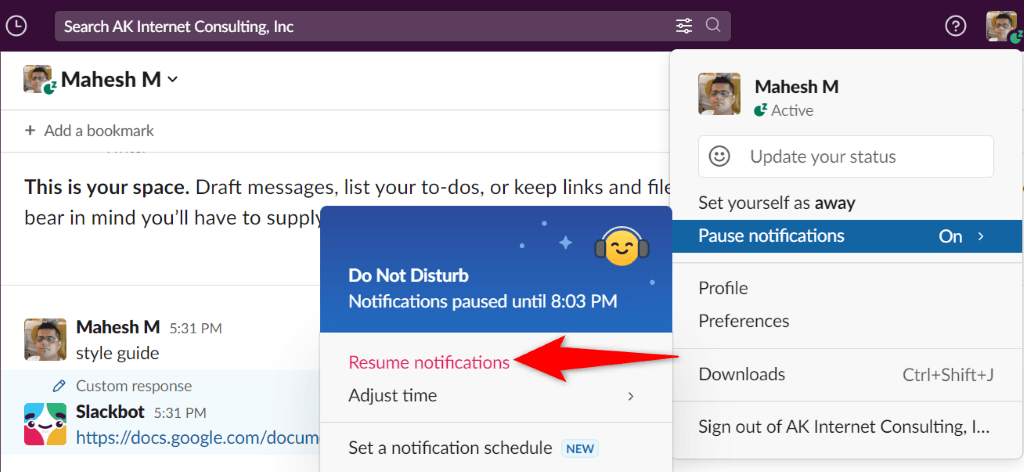
Di Seluler
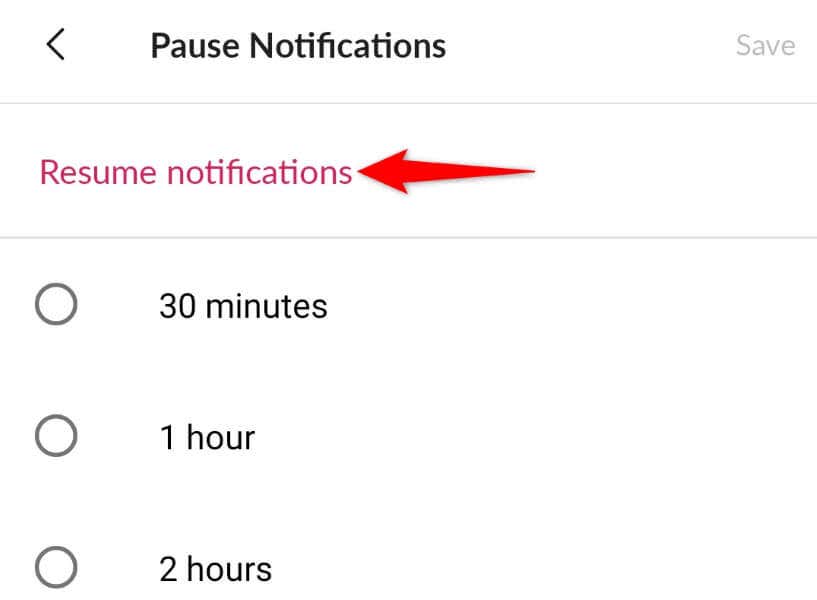
2.Aktifkan Notifikasi Aplikasi Slack
Slack memungkinkan Anda untuk sesuaikan pengaturan peringatan Anda, dan Anda atau orang lain mungkin telah menonaktifkan semua notifikasi Anda. Dalam hal ini, Anda harus mengaktifkan peringatan tersebut untuk menyelesaikan masalah Anda.
Anda dapat memilih di sini dan hanya mengizinkan notifikasi yang Anda minati.
Di Desktop
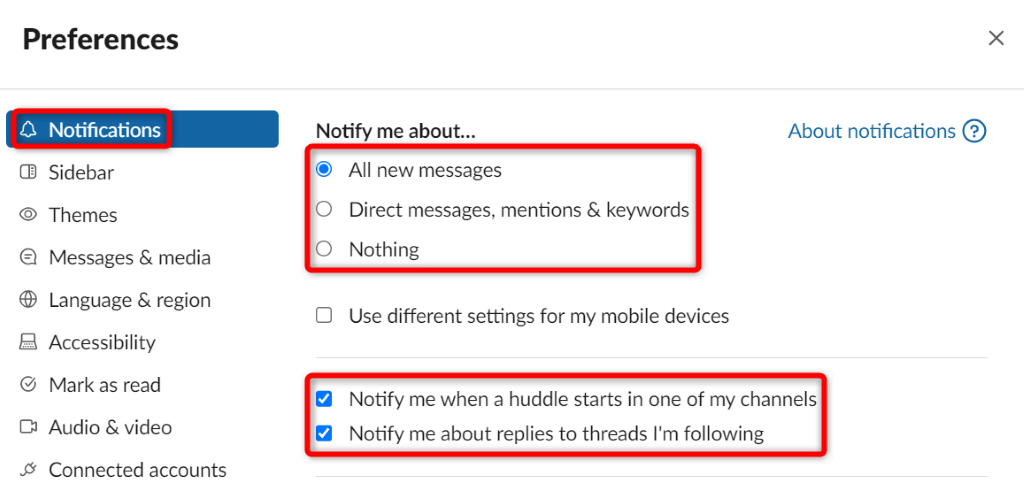
Pastikan untuk tidak memilih Tidak Adaatau Anda tidak akan menerima notifikasi apa pun.
Di Seluler
- .
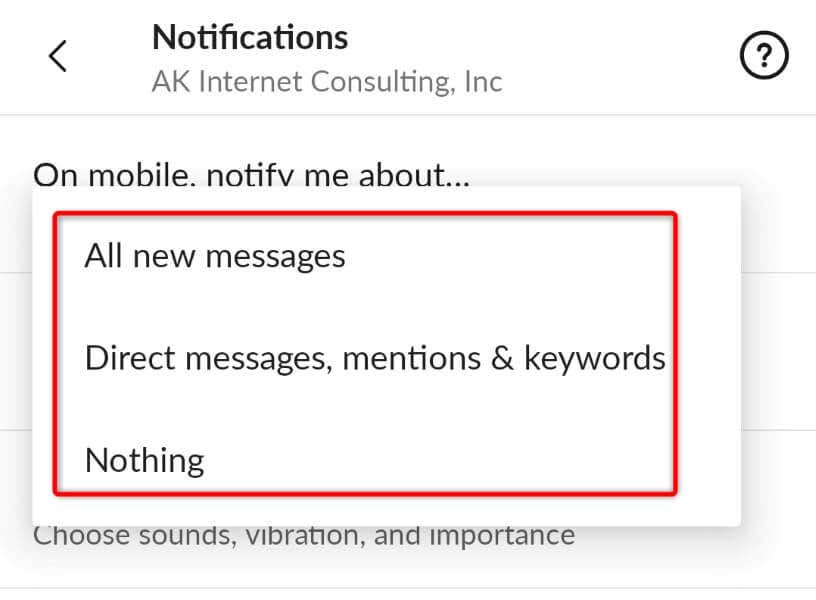
3.Menonaktifkan Mode Jangan Ganggu Komputer atau Ponsel Anda
Komputer dan ponsel Anda menawarkan mode Jangan Ganggu yang memblokir semua notifikasi masuk. Mode ini mungkin diaktifkan di perangkat Anda, sehingga mencegah Slack mengirimi Anda peringatan.
Dalam hal ini, matikan modenya di perangkat Anda, dan masalah Anda akan teratasi.
Di Windows 11
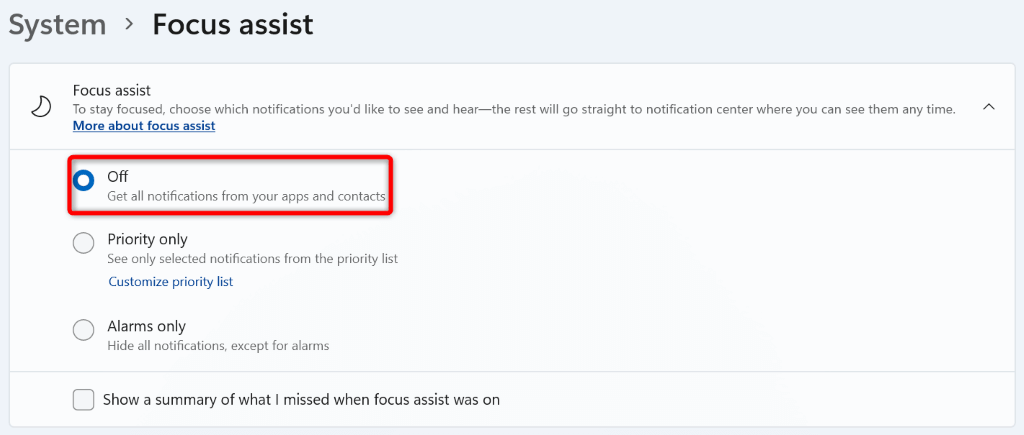
Di Android
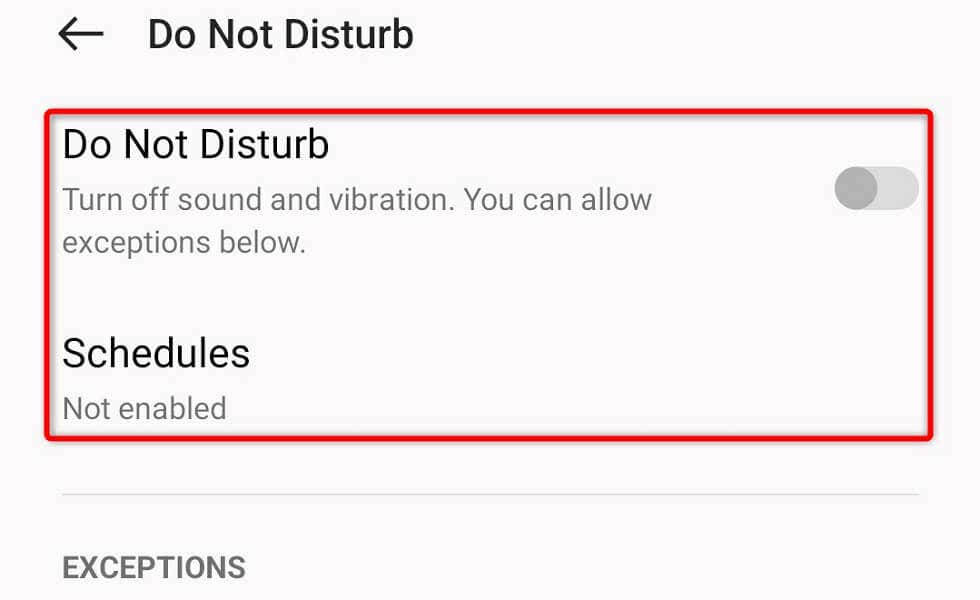
Di Apple iPhone
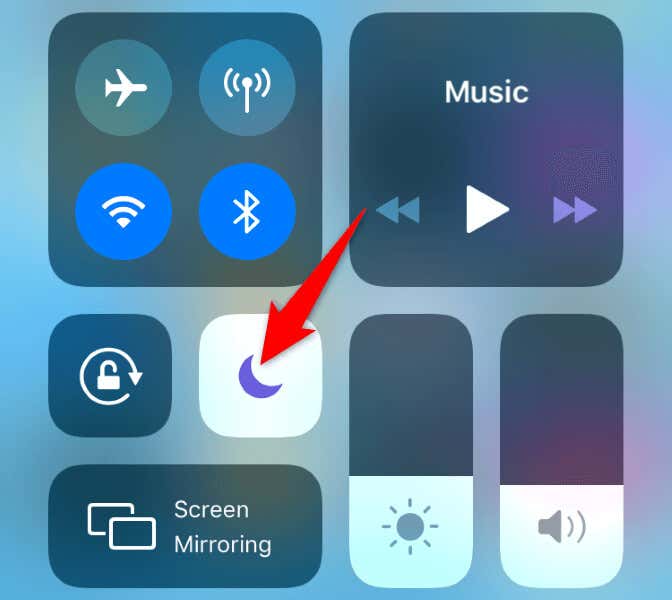
4.Aktifkan Notifikasi Slack di Desktop atau Ponsel Cerdas Anda
Salah satu alasan Slack gagal mengirimkan notifikasi adalah karena Anda telah menonaktifkan peringatan untuk aplikasi khusus ini di perangkat Anda. Anda harus mengunjungi menu pengaturan perangkat Anda dan memastikan Slack diizinkan mengirim peringatan.
Di Windows 11
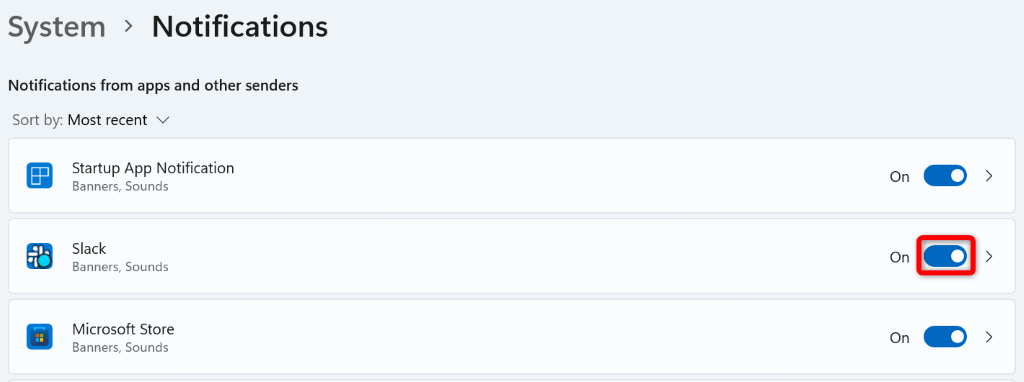
Di Android
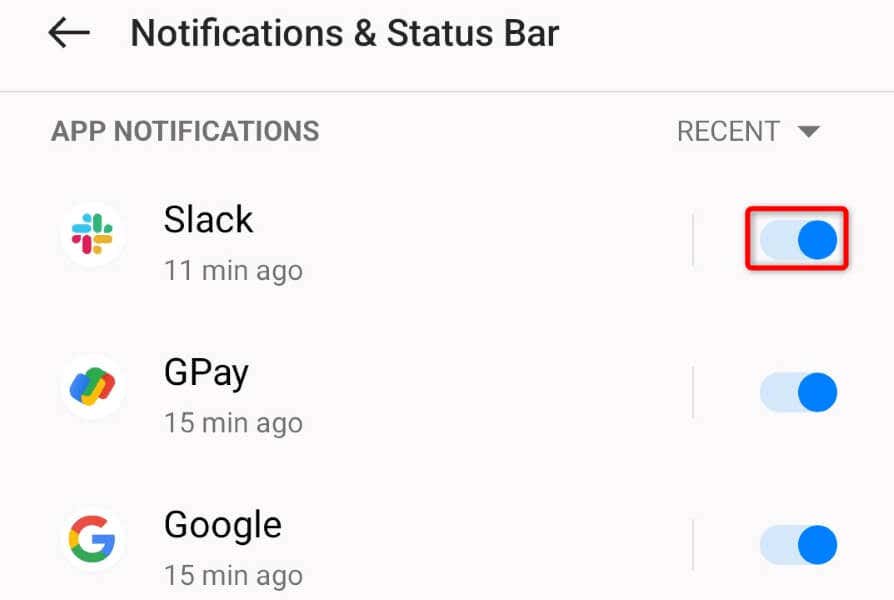
Di Apple iPhone
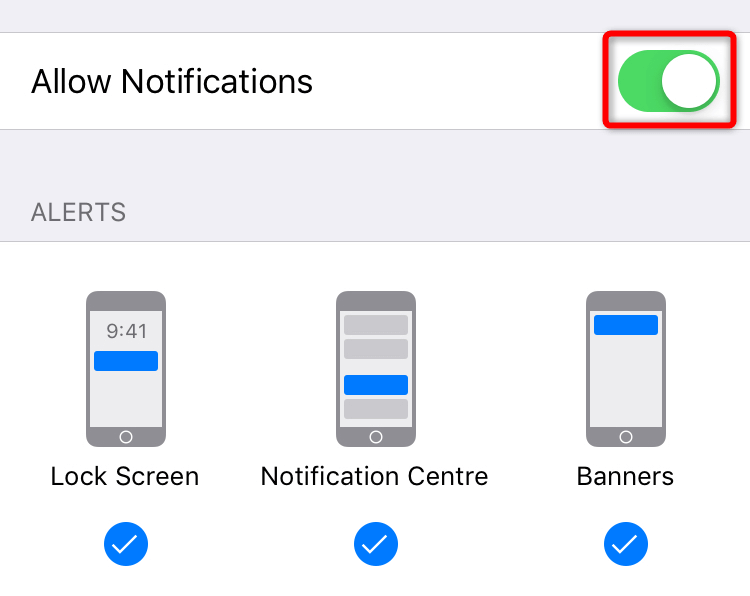
5.Perbaiki atau Hapus File Cache Slack
Slack menggunakan file sementara yang disebut file cache untuk menyimpan data aplikasi Anda. Ini membantu aplikasi meningkatkan pengalaman penggunaan Anda. File cache ini rentan terhadap kerusakan, dan itulah yang mungkin terjadi.
Cache Slack Anda mungkin rusak, menyebabkan aplikasi tidak mengirimkan notifikasi Anda. Dalam hal ini, Anda dapat mencoba memperbaiki aplikasi di PC Windows Anda atau hapus file cache aplikasi di perangkat Android Anda. Perhatikan bahwa Anda tidak dapat menghapus cache aplikasi di iPhone; Anda harus mencopot pemasangan dan memasang ulang aplikasi untuk melakukan hal tersebut.
Di Windows 11
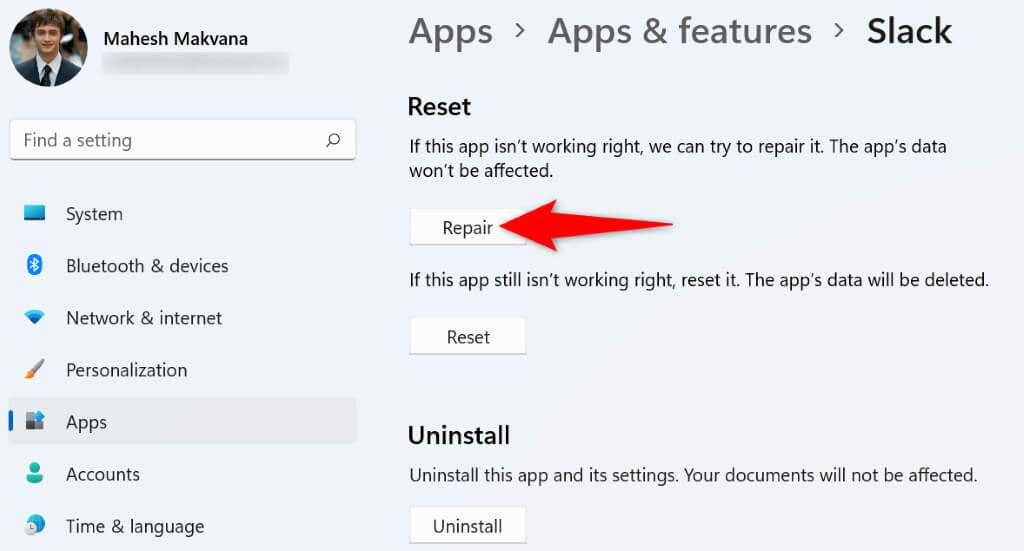
Di Android
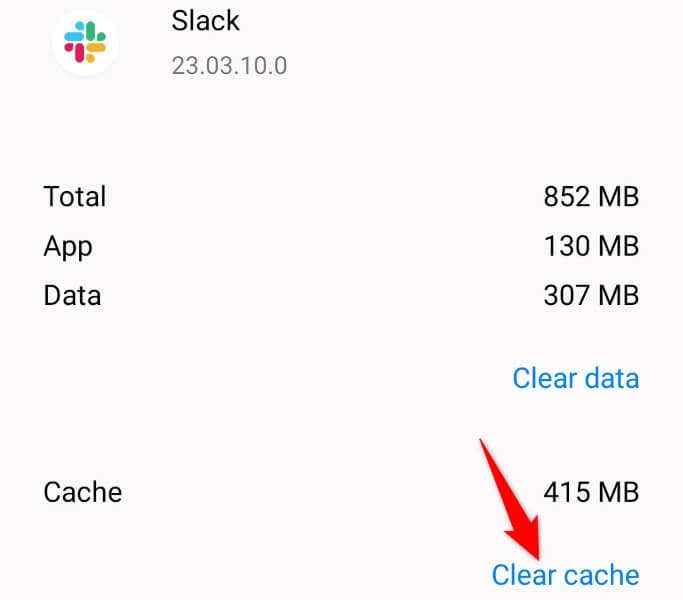
6.Gunakan Pemecah Masalah Notifikasi Bawaan Aplikasi Seluler Slack
Aplikasi seluler Slack menyertakan pemecah masalah untuk membantu Anda menangani masalah notifikasi Anda. Anda dapat menggunakan fitur ini untuk menemukan masalah pada pengaturan peringatan Anda dan memperbaikinya agar menerima peringatan tepat waktu..
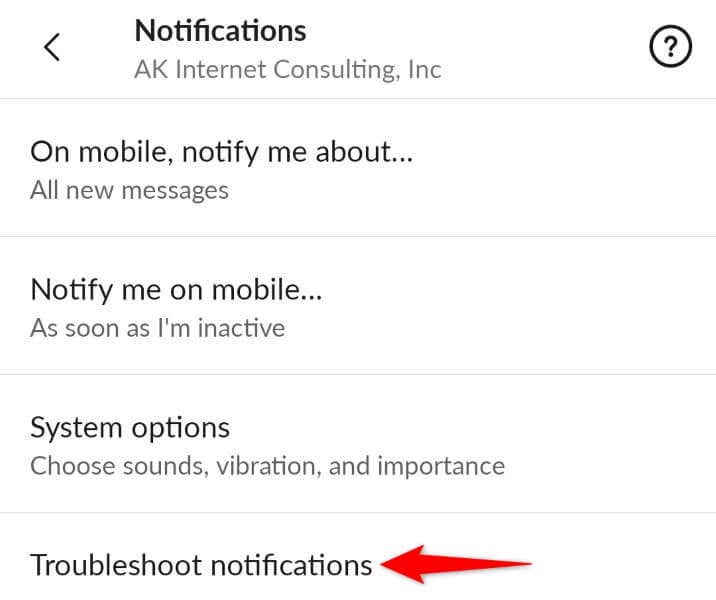
7.Copot dan Instal Ulang Slack di Desktop atau Ponsel Anda
Jika notifikasi Slack Anda masih tidak berfungsi, file inti aplikasi mungkin rusak. Aplikasi Anda yang lain yang terinstal atau virus mungkin telah mengubah file ini sehingga menyebabkan masalah pada aplikasi.
Karena tidak ada cara untuk memperbaiki file aplikasi Slack secara manual, Anda dapat uninstall dan instal ulang aplikasi di komputer Anda atau ponsel cerdas untuk menyelesaikan masalah tersebut. Melakukannya akan membawa file yang berfungsi, menggantikan file yang rusak.
Simpan nama pengguna dan kata sandi Slack Anda, karena Anda memerlukan detail ini untuk masuk ke akun Anda di aplikasi.
Di Windows 11
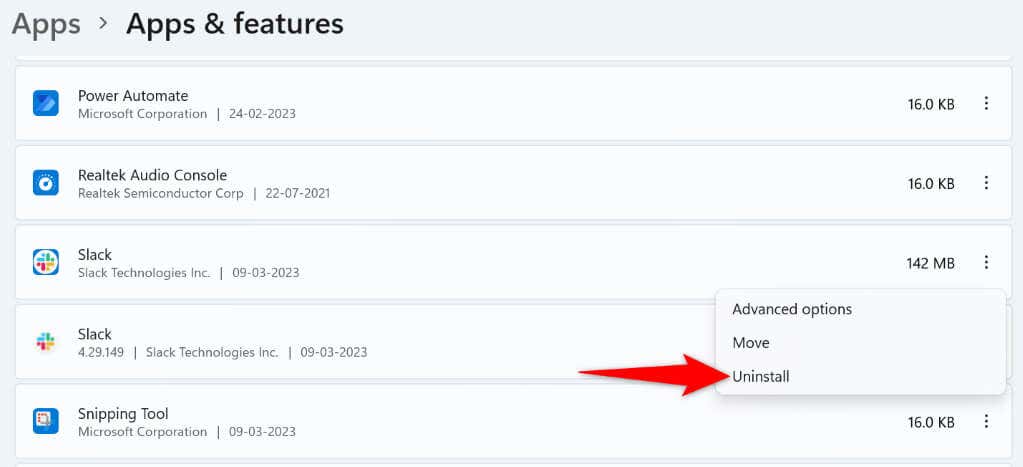
Di Android
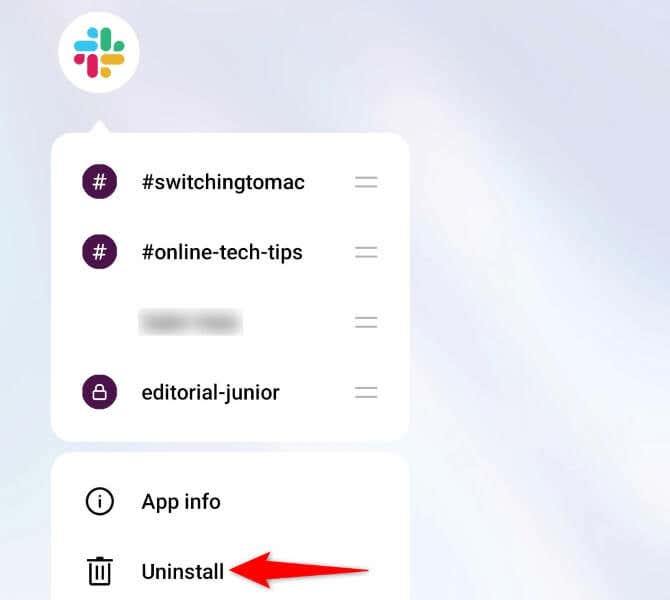
Di Apple iPhone
Atasi Masalah Notifikasi Slack di Windows, Android, dan iPhone.
Slack gagal mengirimkan notifikasi tempat kerja karena berbagai alasan. Jika Anda mengalami masalah ini dan tidak dapat menemukan cara untuk mengatasinya, metode yang diuraikan di atas akan membantu Anda memperbaiki masalah tersebut. Setelah Anda selesai melakukannya, Slack akan mulai mengirimkan peringatan Anda tepat waktu, setiap saat. Semoga berhasil!
.